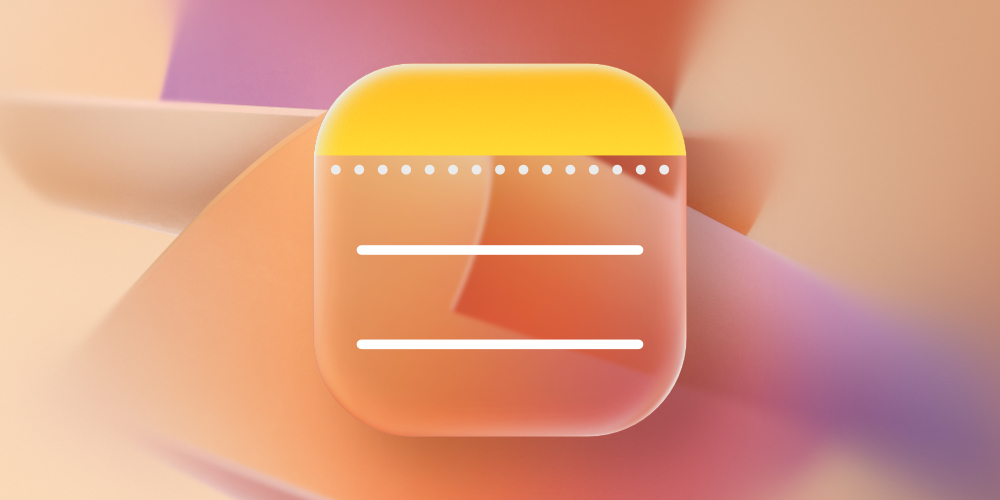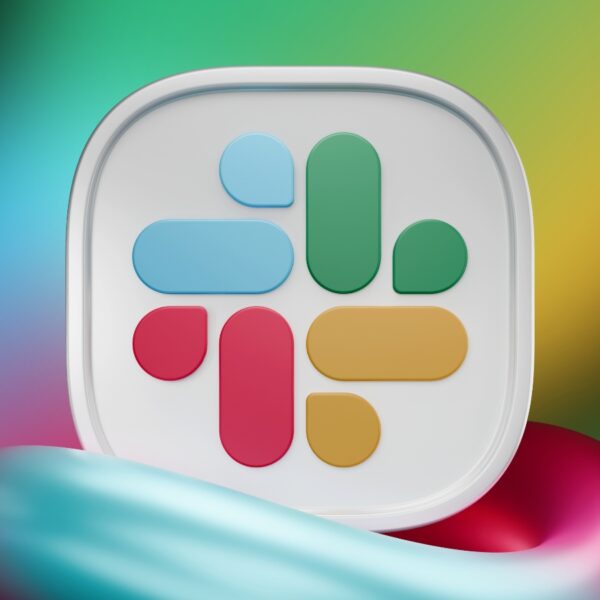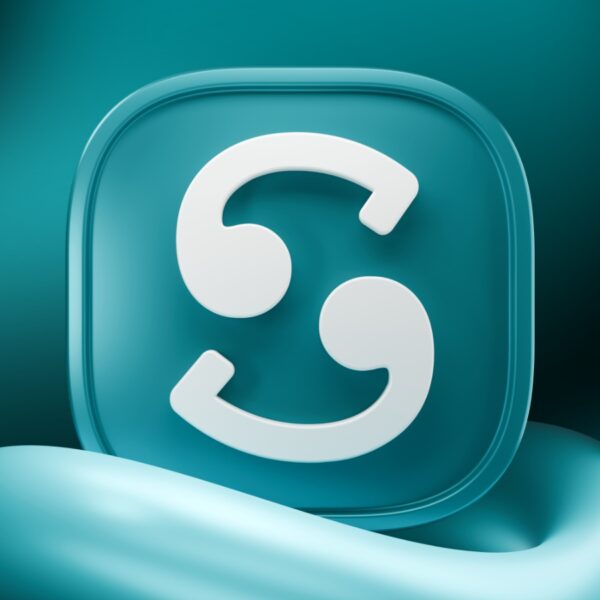هیچ اپلیکیشنی برای یادداشتبرداری در آیفون بهتر از برنامه Notes خود اپل نیست؛ نوشتن سریع یک یادداشت و در دسترس بودن آن در تمام دستگاههای اپلیتان، حس خوبی دارد و تجربهای روان و یکپارچه ارائه میدهد. علاوه بر این، اپل به طور مداوم این برنامه را بهروزرسانی میکند و ویژگیهای جدیدی به آن اضافه میکند که استفاده از آن را سادهتر، سریعتر و هوشمندانهتر میسازد. با وجود این همه قابلیت، احتمال زیادی وجود دارد که برخی از امکانات کاربردی آن را هنوز نشناسید.
فرقی نمیکند از آیپد استفاده میکنید، آیفون یا مک؛ برنامه Notes مجموعهای از ترفندها و ویژگیهای پنهان دارد که بهرهوری شما را به طرز چشمگیری افزایش میدهد. در این مقاله از فراسیب، شما را با مجموعهای از ترفندهای حرفهای و کمتر شناختهشده اپلیکیشن Notes آشنا خواهیم کرد تا بیشترین استفاده را از این ابزار قدرتمند ببرید.
۱. ایجاد سریع یادداشت بدون باز کردن قفل آیپد
برنامه Notes در آیپد، ویژگی منحصربهفردی دارد که به شما اجازه میدهد تنها با یک حرکت ساده و بدون حتی باز کردن قفل دستگاه، یادداشت جدیدی ایجاد کنید. این قابلیت برای مواقعی که نیاز دارید در لحظه ایدهای را یادداشت کنید، یا وقتی که در جلسه، کلاس درس، یا حین مطالعه هستید، بسیار کارآمد است.
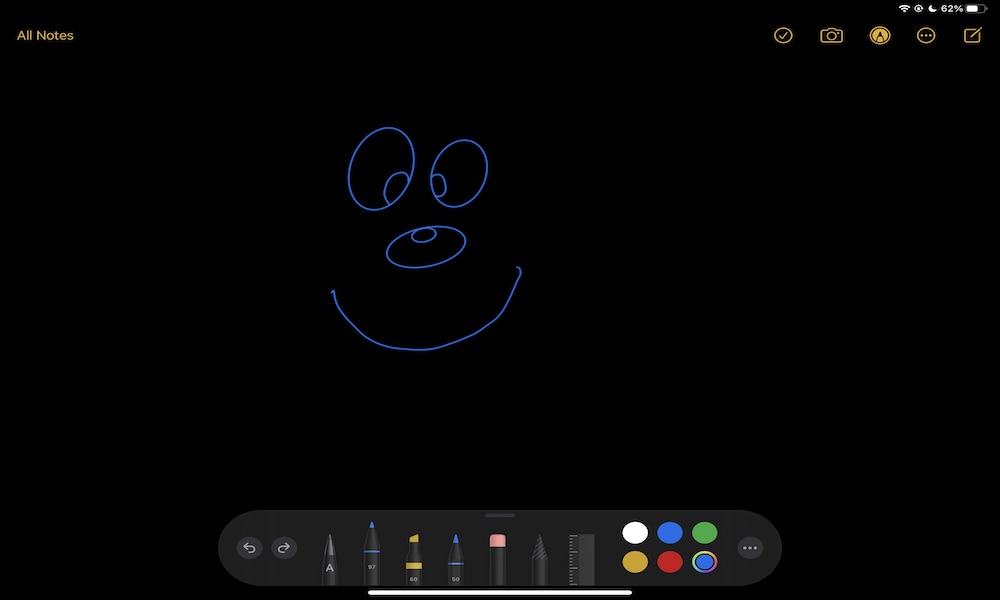
ایجاد سریع یادداشت بدون باز کردن قفل آیپد
روشهای ایجاد سریع یادداشت عبارتاند از:
۱. استفاده از Apple Pencil روی صفحه قفل
اگر آیپد شما قفل است و حتی نمایشگر آن خاموش باشد:
- تنها کافیست Apple Pencil را بردارید و یک ضربه روی صفحه وارد کنید.
- آیپد بهصورت خودکار برنامه Notes را باز کرده و یک یادداشت جدید برایتان ایجاد میکند.
چون آیپد هنوز قفل است، به دلایل امنیتی تنها امکان ایجاد یادداشت جدید را دارید و نمیتوانید به سایر یادداشتها دسترسی پیدا کنید.
۲. از طریق Notification Center (مرکز اعلانها)
اگر آیپد شما باز است (قفلگشایی شده):
- از بالای صفحه به سمت پایین سوایپ کنید تا مرکز اعلانها باز شود.
- سپس با Apple Pencil روی صفحه ضربه بزنید.
- در این حالت، علاوه بر ایجاد یادداشت جدید، میتوانید به تمام یادداشتهای قبلی نیز دسترسی داشته باشید.
این روش هم سریع است و هم مزیت بزرگی برای کسانی دارد که مرتب یادداشتبرداری میکنند و نمیخواهند بین برنامهها جابجا شوند.
تنظیمات قابلسفارشیسازی برای یادداشت سریع:
با رفتن به مسیر Settings > Notes > Access Notes from Lock Screen، شما میتوانید کنترل بیشتری روی نحوه کارکرد این قابلیت داشته باشید؛ از جمله گزینههایی که در اختیار دارید:
- Always Create New Note: هر بار که از این قابلیت استفاده میکنید، یک یادداشت کاملا جدید ایجاد میشود.
- Resume Last Note: بهجای یادداشت جدید، آخرین یادداشتی که باز یا ایجاد کردهاید، مجددا باز میشود؛ این برای کسانی که در طول روز روی یک موضوع مینویسند (مثل ژورنال یا لیست کارها) بسیار مفید است.
- Resume Last Note Within X Minutes: میتوانید زمان مشخصی را تعریف کنید (مثلا ۵ یا ۱۵ دقیقه)، که اگر در آن بازه مجددا روی صفحه بزنید، همان یادداشت قبلی باز شود.
این تنظیمات باعث میشوند بتوانید رفتار اپلیکیشن را دقیقا مطابق نیاز خود تنظیم کنید.
آیا میتوان در آیفون هم یادداشت سریع ایجاد کرد؟
بله، اما چون آیفون از Apple Pencil پشتیبانی نمیکند، مراحل آن کمی متفاوت است:
- ابتدا وارد Settings > Control Center شوید و آیکون Notes را به لیست اضافه کنید.
- حالا هر زمان که از پایین (یا بالا، بسته به مدل آیفون) Control Center را باز کنید، میتوانید با یک ضربه روی آیکون Notes، یادداشت جدیدی ایجاد کنید.
برای فعال بودن این قابلیت از روی صفحه قفل، باید مطمئن شوید که در مسیر Settings > Face ID & Passcode (یا Touch ID & Passcode) گزینه Access on Lock Screen > Control Center فعال باشد؛ در غیر این صورت، از صفحه قفل امکان دسترسی نخواهید داشت.
اگر به دنبال یادگیری ترفندهای پیشرفتهتری هستید مثل اسکن اسناد، قفلگذاری یادداشتها، استفاده از جداول و چکلیستها یا همگامسازی حرفهای بین دستگاهها،توصیه میکنیم حتما نگاهی به مقاله ترفندهای خاص اپلیکیشن نوت آیفون بیندازید.
۲. استاد شدن در استفاده از Quick Notes در آیپد (و مک)
با معرفی iPadOS 15 و macOS Monterey، اپل ویژگی بسیار مفیدی به نام Quick Note را به اپلیکیشن Notes اضافه کرد. این قابلیت به کاربران اجازه میدهد در هر لحظه و از هر اپلیکیشنی، تنها با یک حرکت ساده بدون نیاز به بستن برنامه در حال استفاده، یک یادداشت سریع ایجاد کنند.
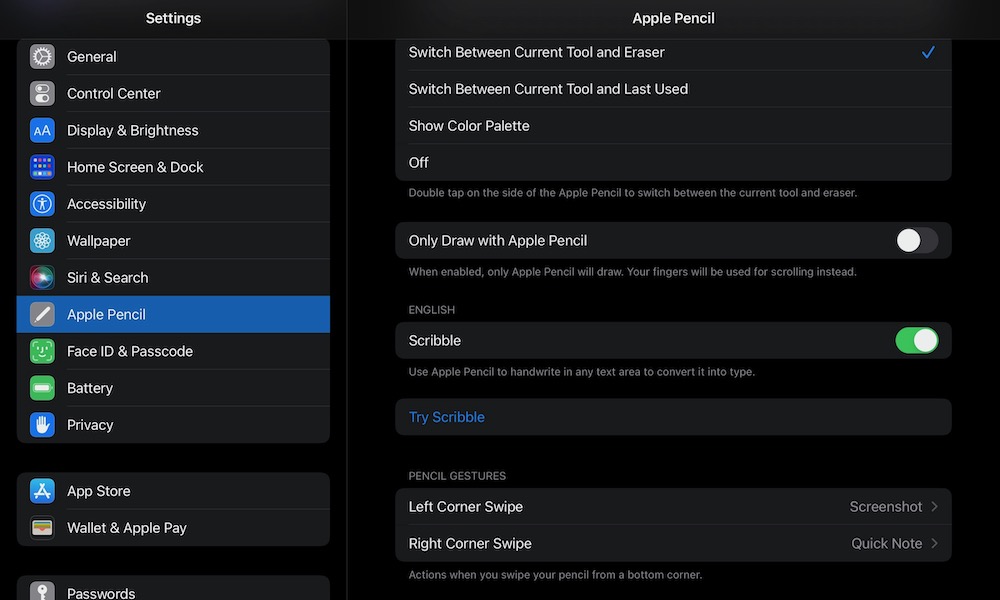
استاد شدن در استفاده از Quick Notes در آیپد (و مک)
نحوه استفاده از Quick Note
- کافی است از گوشه پایین سمت راست صفحه آیپد، انگشت یا Apple Pencil را به سمت داخل بکشید.
- یک یادداشت کوچک شناور (Floating Window) ظاهر میشود که میتوانید آن را در هر جای صفحه جابهجا کنید.
- زمانی که نوشتن تمام شد، با انتخاب گزینه Done، یادداشت بهطور خودکار در اپلیکیشن Notes ذخیره میشود.
این قابلیت فوقالعاده برای دانشآموزان، نویسندگان، برنامهریزها یا حتی کاربران عادی که مرتبا در حال مرور صفحات وب یا ایمیل هستند، بسیار کاربردی است.
فعالسازی از طریق صفحهکلید
اگر از Magic Keyboard اپل استفاده میکنید:
- میتوانید با فشردن همزمان کلیدهای Globe + Q، Quick Note را فعال کنید.
- در مکبوک یا مکهای قدیمی که کلید Globe ندارند، از FN + Q استفاده کنید.
این میانبر حتی زمانی که ژستهای لمسی غیرفعال شدهاند نیز کار میکند.
غیرفعال کردن یا شخصیسازی Quick Note
اگر به هر دلیلی نمیخواهید این قابلیت بهطور پیشفرض فعال باشد، یا فقط میخواهید آن را با Apple Pencil استفاده کنید (نه با انگشت)، میتوانید بهراحتی آن را تنظیم یا غیرفعال کنید؛ مراحل کار به این صورت است:
- اپلیکیشن Settings را در آیپد باز کنید.
- به پایین بروید و Notes را انتخاب کنید.
- گزینه Corner Gestures را پیدا کرده و وارد آن شوید.
- برای غیرفعال کردن ژست با انگشت، گزینه Allow Finger to Swipe from Corner را خاموش کنید.
- برای غیرفعال کردن کامل Quick Note، گزینه Right Corner Swipe را روی Off قرار دهید.
تنظیم عملکرد گوشهها
در همین منو میتوانید:
- تعیین کنید کشیدن از گوشه سمت راست پایین باعث ایجاد Quick Note شود، یا اینکه اسکرینشات بگیرد.
- همچنین میتوانید Quick Note را از گوشه سمت چپ پایین فعال کنید، در صورتی که نحوه دست گرفتن آیپد یا موقعیت کاری شما با آن راحتتر است.
این تنظیمات فقط برای ژستهای لمسی (Swipe) اعمال میشوند و میانبر صفحهکلید همچنان فعال خواهد بود.
تنظیمات پیشرفتهتر Quick Note
برنامه Notes گزینههایی برای سفارشیسازی نحوه باز شدن Quick Note نیز در اختیارتان قرار میدهد:
- میتوانید تعیین کنید که هنگام اجرای Quick Note همیشه یک یادداشت جدید باز شود.
- یا اینکه آخرین یادداشتی که قبلا نوشتهاید دوباره باز شود؛ این برای نوشتن مداوم در یک یادداشت خاص در طول روز بسیار مفید است.
- آیپد میتواند بهصورت هوشمندانه لینکها یا محتواهای مرتبط با اپلیکیشن فعلی (مثل صفحات وب در Safari یا ایمیلها در Mail) را به Quick Note اضافه کند.
این قابلیت، Quick Note را به ابزاری پویا و کاملا در لحظه تبدیل میکند؛ ابزاری که در کنار امکانات قدرتمند دیگر برنامه Notes، تجربهای سریع و حرفهای از یادداشتبرداری ارائه میدهد.
۳. ذخیره یادداشتها بهصورت فایل PDF
یکی از ویژگیهای بسیار مفید اپلیکیشن Notes در آیفون و آیپد، توانایی تبدیل یادداشتها به فایل PDF است؛ این قابلیت هم امکان اشتراکگذاری آسانتر را فراهم میکند و هم اطمینان میدهد که فرمت و ظاهر یادداشت شما دقیقا همانطور که مد نظر دارید، حفظ شود. از آنجا که فرمت PDF در تمامی سیستمعاملها (مانند Windows، Android یا macOS) قابل باز شدن و چاپ است، این روش برای کاربردهای حرفهای و رسمی مانند ارسال گزارشها، فایلهای آموزشی، چکلیستها یا حتی ذخیرهسازی دیجیتال اسناد بسیار مناسب است.
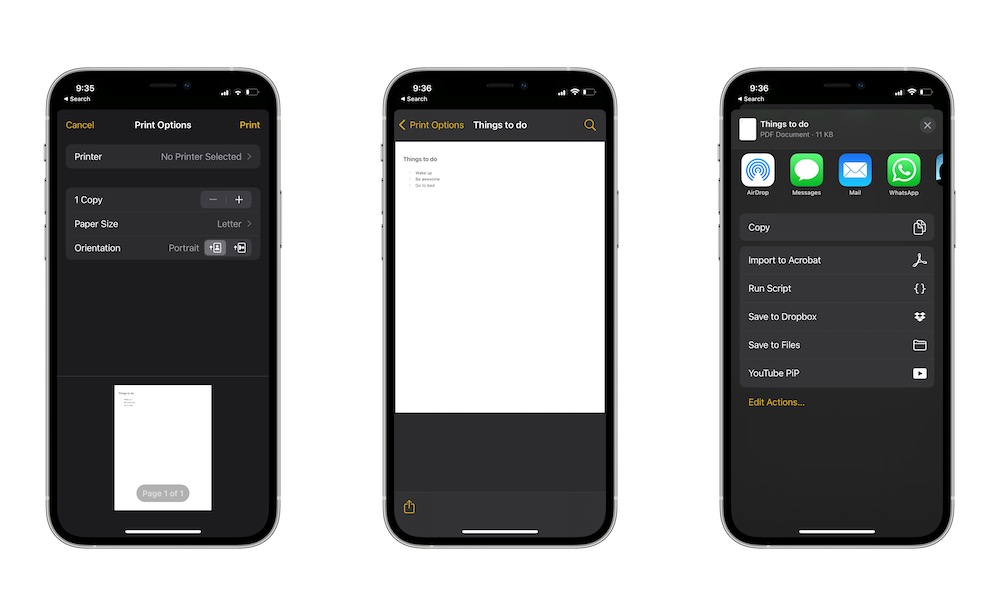
ذخیره یادداشتها بهصورت فایل PDF
آموزش گامبهگام تبدیل یادداشت به PDF
مرحله ۱: باز کردن یادداشت
ابتدا اپلیکیشن Notes را در آیفون یا آیپد خود باز کرده و یادداشتی را که میخواهید به PDF تبدیل کنید، انتخاب نمایید.
مرحله ۲: دسترسی به گزینههای پیشرفته
- روی آیکون منو (سه نقطه) که در گوشه بالا سمت راست صفحه یادداشت قرار دارد ضربه بزنید.
- از منوی بازشده، گزینه Print (چاپ) را انتخاب کنید.
مرحله ۳: پیشنمایش و تبدیل به PDF
- حالا وارد صفحه پیشنمایش چاپ میشوید.
- در پایین صفحه، یک تصویر کوچک از یادداشتتان دیده میشود؛ برای فعالسازی حالت PDF، با دو انگشت روی پیشنمایش زوم (حرکت باز کردن) انجام دهید تا فایل بهصورت تمامصفحه در قالب PDF باز شود.
این مرحله، نکته کلیدی تبدیل یادداشت به فایل PDF است و بسیاری از کاربران بهسادگی از آن غافل میمانند.
مرحله ۴: ذخیره یا اشتراکگذاری فایل PDF
- پس از باز شدن فایل بهصورت PDF، روی آیکون Share (اشتراکگذاری) در گوشه پایین سمت چپ یا راست (بسته به زبان دستگاه) ضربه بزنید.
- حالا با استفاده از گزینههای زیر میتوانید فایل را به اشتراک بگذارید یا ذخیره کنید:
- AirDrop: ارسال سریع به مک یا آیفون دیگر.
- Messages / Mail: ارسال از طریق پیام یا ایمیل.
- Save to Files: ذخیره فایل PDF در برنامه Files برای دسترسی بعدی یا بارگذاری در فضای ابری مانند iCloud Drive، Google Drive، یا
- Print: چاپ مستقیم فایل PDF در صورت اتصال به پرینتر.
تبدیل یادداشتها به فایل PDF در اپلیکیشن Notes، نهتنها قالب ظاهری یادداشت شما را حفظ میکند، بلکه همه عناصر موجود در آن از جمله عکسها، لینکها، چکلیستها و فرمتهای متنی مانند بولد یا ایتالیک را نیز دقیقا به همان شکل به فایل نهایی منتقل میکند. این موضوع بهویژه زمانی اهمیت پیدا میکند که محتوای یادداشت شما ساختاریافته و پرجزییات باشد یا برای اشتراکگذاری رسمی و حرفهای آماده شده باشد. البته باید توجه داشت که این قابلیت بیشتر برای یادداشتهایی که در فضای iCloud یا حافظه داخلی آیفون/آیپد ذخیره شدهاند کاربرد دارد. در صورتی که یادداشت شما از طریق حسابهای ایمیل شخص ثالث مانند Gmail یا Yahoo همگامسازی شده باشد، ممکن است گزینه Print در دسترس نباشد یا محدودیتهایی در قالببندی اعمال شود.
نکته مفید دیگر آن است که پس از ذخیره فایل PDF در اپلیکیشن Files، شما این امکان را دارید که فایل را مدیریت، جابهجا یا حتی تغییر نام دهید. کافیست انگشت خود را چند ثانیه روی فایل نگه دارید و گزینه Rename را انتخاب کنید؛ این ویژگی برای نظمدهی و آرشیو کردن یادداشتها بسیار کاربردی است، بهخصوص اگر قصد دارید دستهای از یادداشتهای مهم یا پروژهای را به صورت بایگانیشده نگهدارید. در نهایت، این قابلیت هم ابزاری برای ذخیرهسازی امن و ساختارمند است و هم بدون نیاز به اپلیکیشنهای جانبی یا تبدیلکنندههای آنلاین راهی آسان برای ارسال اسناد از طریق ایمیل، اشتراکگذاری در فضای ابری یا چاپ مستقیم یادداشتها فراهم میکند.
۴. افزودن برچسب (Tag) به یادداشتها
با بهروزرسانی iOS 15 و iPadOS 15، اپل قابلیتی ساده اما بسیار مفید را به اپلیکیشن Notes اضافه کرد: برچسبگذاری یا Tagging. این ویژگی باعث شد که جستوجو و مدیریت یادداشتها بسیار سریعتر و کارآمدتر شود، خصوصا برای کاربرانی که تعداد زیادی یادداشت دارند یا بهصورت روزانه از Notes برای کار، درس یا ایدهبرداری استفاده میکنند. یکی از مشکلات رایج در مدیریت یادداشتها، بهویژه زمانی که در پوشههای مختلف پراکنده هستند، پیدا کردن سریع یادداشت مورد نظر است. گاهی عنوان یادداشت را به یاد نمیآورید، یا نمیدانید آن را در کدام پوشه ذخیره کردهاید؛ برچسبها دقیقا برای حل همین مشکل طراحی شدهاند.
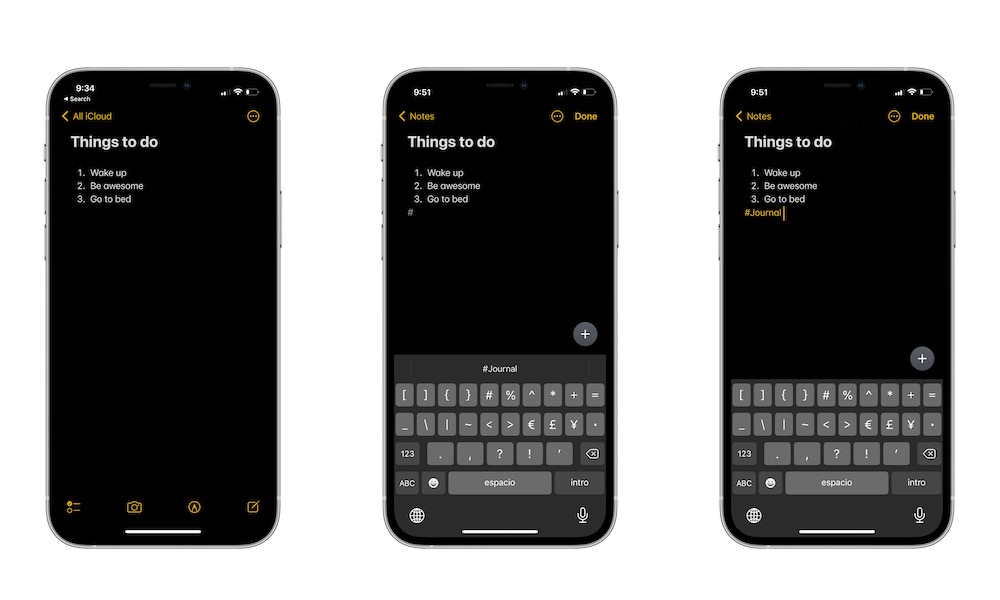
افزودن برچسب (Tag) به یادداشتها
چگونه به یادداشتها برچسب اضافه کنیم؟
افزودن برچسب به یادداشت در اپلیکیشن Notes بسیار ساده است و نیازی به ابزار خاصی ندارد؛ کافیست در هر جای متن، علامت “#” را تایپ کرده و بلافاصله بعد از آن، کلمهای که میخواهید بهعنوان برچسب استفاده شود را بنویسید. بهمحض وارد کردن هشتگ، کیبورد دستگاه برچسبهایی که قبلا استفاده کردهاید را به شما پیشنهاد میدهد. این یعنی میتوانید از بین برچسبهای موجود انتخاب کنید یا با تایپ یک عبارت جدید، برچسب تازهای دقیقا در همان لحظه و در دل همان یادداشت بسازید.
نکته مهم اینکه شما محدود به یک برچسب برای هر یادداشت نیستید؛ درست مانند سایر سیستمهای برچسبگذاری (مثلا در اپلیکیشنهایی مانند Evernote یا Notion)، میتوانید چندین برچسب مختلف به یک یادداشت اختصاص دهید. حتی میتوانید برچسبها را نه فقط در ابتدای یادداشت، بلکه در هر نقطه از متن وارد کنید. این انعطاف بالا به شما کمک میکند تا ساختار محتوای خود را بهدلخواه مدیریت و سازماندهی کنید.
مزایای استفاده از برچسب در Notes
- دسترسی سریع: با ضربه زدن روی یک برچسب، تمامی یادداشتهایی که آن برچسب را دارند، نمایش داده میشوند.
- مدیریت هوشمند: بهجای جستوجوی سنتی، میتوانید از برچسبها برای فیلتر کردن موضوعات خاص استفاده کنید (مثل #جلسه، #خرید، #ایده).
- سازگاری بین دستگاهها: همه برچسبها از طریق iCloud بین آیفون، آیپد و مک همگامسازی میشوند.
۵. ساخت پوشههای هوشمند (Smart Folders)
حالا که با قابلیت برچسبگذاری در اپلیکیشن Notes آشنا شدید، وقت آن است که یک گام فراتر بروید و از پوشههای هوشمند (Smart Folders) برای سازماندهی بهتر یادداشتها استفاده کنید. پوشههای هوشمند در واقع نوعی دستهبندی خودکار بر اساس برچسبها هستند؛ یعنی بهجای اینکه هر بار یادداشت جدیدی ایجاد میکنید، آن را بهصورت دستی در یک پوشه خاص قرار دهید، کافیست به آن یادداشت یک یا چند برچسب اختصاص دهید. پوشه هوشمند بهطور خودکار یادداشتهای دارای آن برچسب را جمعآوری و نمایش میدهد.
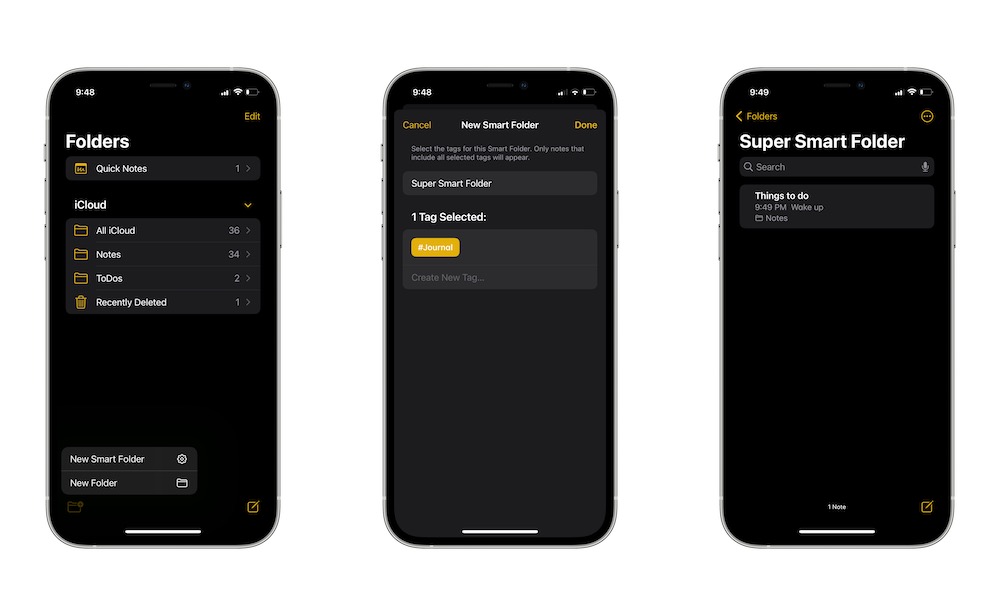
ساخت پوشههای هوشمند (Smart Folders)
چرا پوشه هوشمند بهتر از پوشه معمولی است؟
برخلاف پوشههای عادی که هر یادداشت فقط میتواند در یک پوشه باشد، در پوشههای هوشمند یک یادداشت میتواند در چندین پوشه مختلف بهطور همزمان نمایش داده شود. این ویژگی دقیقا همان انعطافپذیری است که کاربران حرفهای برای مدیریت پروژهها، موضوعات متداخل یا یادداشتهای شخصی و کاری بهصورت موازی به آن نیاز دارند.
نحوه ساخت پوشه هوشمند در Notes
برای ساخت یک Smart Folder مراحل زیر را دنبال کنید:
- اپلیکیشن Notes را باز کنید.
- در گوشه بالا سمت چپ روی گزینه Folders ضربه بزنید تا به نمای همه پوشهها بروید.
- روی آیکون پوشه جدید در پایین سمت چپ صفحه بزنید.
- از منوی ظاهرشده، گزینه New Smart Folder را انتخاب کنید.
- یک نام مناسب برای پوشه وارد کنید؛ بهتر است نامی انتخاب کنید که بیانگر موضوع برچسبها باشد (مثل “جلسات کاری” یا “مطالعه روزانه”).
- برچسبهایی را که میخواهید پوشه هوشمند آنها را شامل شود، انتخاب نمایید؛ میتوانید:
- چند برچسب را همزمان انتخاب کنید
- یا حتی یک برچسب جدید تایپ کرده و همانجا بسازید.
- پس از انتخاب برچسبها، روی گزینه Done ضربه بزنید تا پوشه ساخته شود.
از این به بعد، هر یادداشتی که یکی از آن برچسبهای انتخابشده را داشته باشد، بهصورت خودکار در این پوشه هوشمند نمایش داده میشود؛ بدون اینکه نیاز باشد شما کاری انجام دهید یا یادداشت را جابهجا کنید. این ابزار قدرتمند به شما اجازه میدهد یادداشتها را بر اساس محتوا، موضوع، زمان، اهمیت یا هر دستهبندی دلخواه دیگر، به شکلی بسیار منعطف و سازمانیافته مدیریت کنید.
اگر میخواهید از امکانات کمترشناختهشده Notes مثل حرکات سریع، فرمتبندی پنهان یا استفاده حرفهای در آیفون باخبر شوید، مقاله ۷ ترفند از اپلیکیشن نوت آیفون را از دست ندهید.
۶. همگامسازی یادداشتها با جیمیل یا سایر حسابهای ایمیل
اپلیکیشن Notes بهطور پیشفرض از طریق iCloud با تمامی دستگاههای اپلی شما همگام میشود؛ این ویژگی باعث میشود یادداشتهای شما در آیفون، آیپد و مک کاملا هماهنگ و در لحظه بهروز باشند. اما اگر شما ترجیح میدهید از iCloud استفاده نکنید، یا اگر از دستگاههای غیر اپلی مانند کامپیوترهای ویندوزی نیز استفاده میکنید، گزینه دیگری نیز در اختیار دارید: همگامسازی یادداشتها با حسابهای ایمیل مانند Gmail، Yahoo یا Outlook.
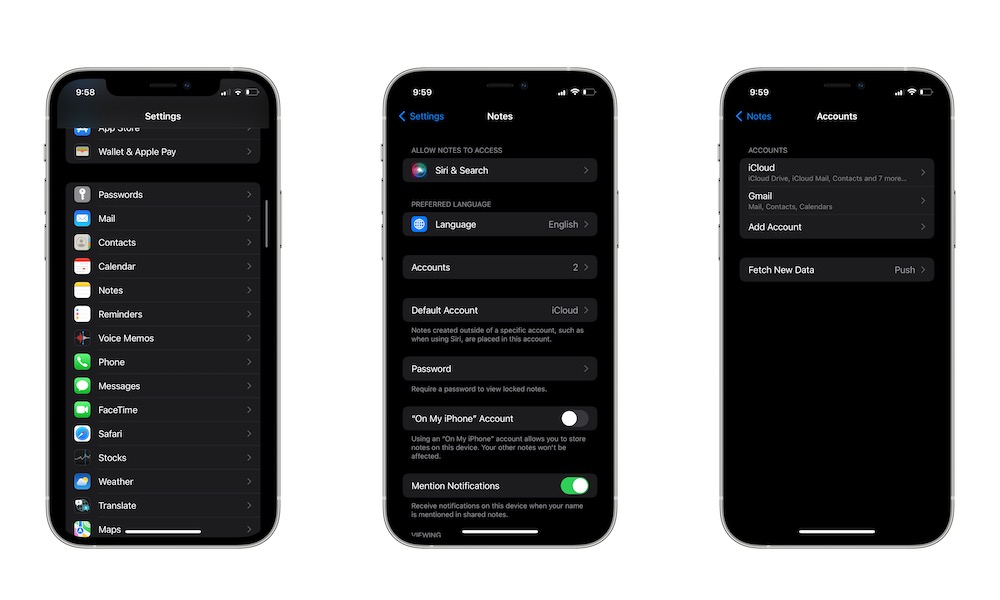
همگامسازی یادداشتها با جیمیل یا سایر حسابهای ایمیل
چگونه یادداشتها را از طریق جیمیل یا سایر ایمیلها همگامسازی کنیم؟
فرآیند تنظیم بسیار ساده است؛ کافیست مراحل زیر را دنبال کنید:
- اپلیکیشن Settings (تنظیمات) را در آیفون یا آیپد خود باز کنید.
- به پایین اسکرول کرده و گزینه Notes را انتخاب کنید.
- وارد بخش Accounts شوید تا فهرست حسابهای ایمیل متصل به دستگاه خود را ببینید.
- حسابی را که میخواهید یادداشتها را با آن همگامسازی کنید، انتخاب نمایید.
- در تنظیمات آن حساب، به پایین بروید و سوییچ گزینه Notes را فعال (یا غیرفعال) کنید.
اکنون تمام یادداشتهایی که در این حساب ایجاد میکنید، بهصورت خودکار در پوشهای خاص در ایمیل شما ذخیره میشوند.
این یادداشتها کجا ذخیره میشوند؟
زمانی که از حسابی غیر از iCloud استفاده میکنید، یادداشتهای شما در قالب پوشهای استاندارد به نام Notes در ایمیل ذخیره میشوند. در اپلیکیشن Mail اپل، این پوشه معمولا بهصورت پنهان باقی میماند، اما در سایر اپلیکیشنهای ایمیل یا نسخههای تحت وب (مثل Gmail یا Outlook) ممکن است کاملا قابل مشاهده باشد.
جالب است بدانید که برخی سرویسهای ایمیل حرفهای مانند Fastmail حتی این پوشه را بهصورت اختصاصی شناسایی میکنند و به شما اجازه میدهند که از طریق مرورگر و بدون نیاز به دستگاه اپل، به یادداشتهایتان دسترسی داشته باشید و آنها را ویرایش کنید.
محدودیتهای یادداشتهای غیر iCloud
در حالیکه همگامسازی با ایمیل ویژگی کاربردی و مفیدی است، باید بدانید که یادداشتهایی که بهجای iCloud در حسابهای ایمیل ذخیره میشوند، امکانات بسیار محدودی دارند:
- فقط از قالببندی ساده مانند bold (توپر) و italic (کج) پشتیبانی میشود.
- نمیتوانید در این یادداشتها چکلیست، جدول یا نقاشی اضافه کنید.
- افزودن فایل فقط به تصاویر محدود شده و فایلهای دیگر پشتیبانی نمیشوند.
- قابلیتهای پیشرفته مانند برچسبگذاری (Tags)، پوشههای هوشمند (Smart Folders) و حتی ساخت پوشه عادی از طریق آیفون یا آیپد در دسترس نیستند.
- همچنین گزینههای اشتراکگذاری داخلی Notes (مانند همکاری گروهی یا ارسال مستقیم) برای این نوع یادداشتها غیرفعال است.
ساختار جداگانه برای هر حساب
هر حساب ایمیل متصلشده به دستگاه، یک بخش مستقل در اپلیکیشن Notes ایجاد میکند که یادداشتها و پوشههای مخصوص به خود را دارد؛ شما نمیتوانید یک یادداشت را همزمان در چند حساب نگه دارید. با این حال، امکان انتقال یادداشتها از یک حساب به حساب دیگر وجود دارد؛ با یک استثنای مهم:
شما فقط میتوانید یادداشتها را به حساب iCloud منتقل کنید، اما امکان جابهجایی یادداشتها از iCloud به سایر حسابها وجود ندارد. دلیل این محدودیت آن است که بسیاری از قابلیتهای پیشرفته Notes (مثل قالببندی و ویژگیهای گرافیکی) در حسابهای غیر iCloud پشتیبانی نمیشوند.
استفاده از حسابهای ایمیل برای همگامسازی یادداشتها، گزینهای مناسب برای کاربرانی است که اکوسیستم اپل را با سیستمهای دیگر ترکیب میکنند. البته توصیه میشود برای بهرهبرداری کامل از امکانات پیشرفته Notes، یادداشتهای مهم خود را همچنان در iCloud نگه دارید.
۷. نمایش یادداشتها بهصورت گالری
اپلیکیشن Notes در نسخههای جدید خود هم از لحاظ عملکرد و هم از لحاظ ظاهر و تجربه کاربری بهبود یافته است؛ یکی از این بهبودها، قابلیت نمایش یادداشتها بهصورت گالری (Gallery View) است که تجربهای بصریتر و جذابتر از مرور یادداشتها ارائه میدهد. این حالت برای کسانی که یادداشتهای زیادی دارند و میخواهند محتوای آنها را در یک نگاه مرور کنند، بسیار مفید است. بهجای دیدن یک لیست ساده از عناوین، در گالری، هر یادداشت بهصورت یک کارت با پیشنمایش بخشی از متن یا تصویر نشان داده میشود.
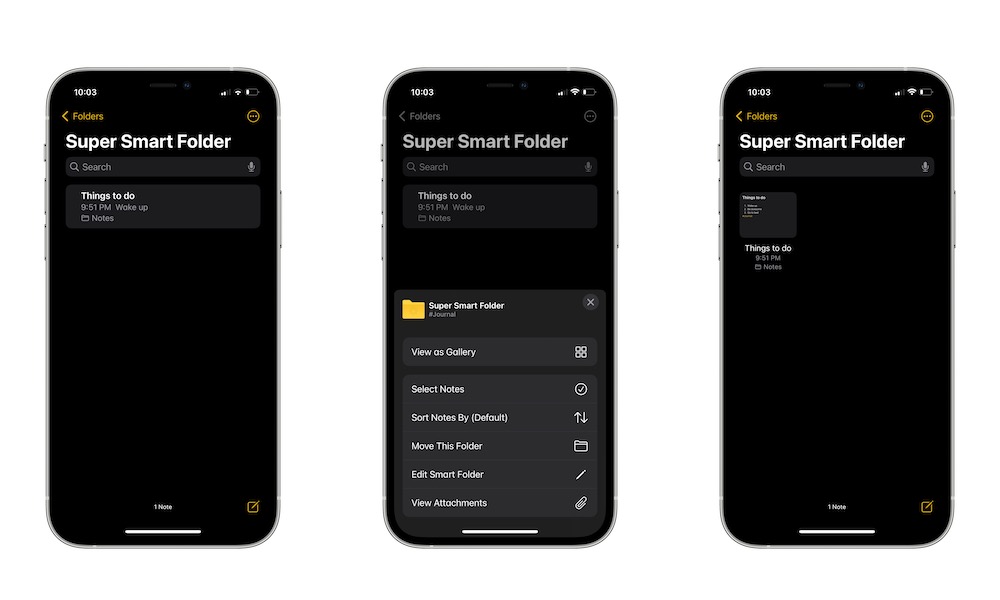
نمایش یادداشتها بهصورت گالری
چگونه نمایش گالری را فعال کنیم؟
برای فعال کردن حالت گالری، کافیست مراحل زیر را انجام دهید:
- اپلیکیشن Notes را در آیفون یا آیپد خود باز کنید.
- وارد یکی از پوشههای یادداشتها شوید.
- در گوشه بالا سمت راست، روی آیکون منو (سه نقطه) ضربه بزنید.
- از منوی بازشده، گزینه View as Gallery را انتخاب کنید.
اکنون یادداشتهای شما بهجای لیست، بهصورت کاشیهایی با پیشنمایش نمایش داده میشوند.
بازگشت به حالت لیست
اگر در هر زمانی خواستید به حالت قبلی (نمایش بهصورت لیست) بازگردید، کافیست:
- دوباره روی آیکون منو ضربه بزنید
- و این بار گزینه View as List را انتخاب کنید.
به این ترتیب میتوانید بر اساس نیاز خود، بین دو حالت نمایشی جابهجا شوید؛ گالری برای مرور سریع و بصری، لیست برای مشاهده فشردهتر و متنی.
توجه داشته باشید که قابلیت نمایش گالری تنها برای یادداشتهایی در دسترس است که در حساب iCloud یا حافظه داخلی ذخیره شدهاند. اگر از حسابهای ایمیل شخص ثالث (مانند Gmail یا Yahoo) برای همگامسازی یادداشتها استفاده میکنید، حالت گالری برای آنها فعال نخواهد بود و فقط میتوانید یادداشتها را بهصورت لیست ببینید. در مجموع، حالت گالری راهی عالی برای کسانی است که یادداشتهای تصویری، لیستهای کوتاه یا یادداشتهای ایدهپردازی دارند و میخواهند در میان آنها بهسرعت مرور بصری انجام دهند.
۸. مشاهده فقط پیوستهای شما در Notes
اپلیکیشن Notes امکاناتی فراتر از صرفا یادداشتبرداری ساده ارائه میدهد؛ یکی از این ویژگیهای بسیار مفید، امکان مشاهده جداگانه و دستهبندیشده پیوستهاست؛ یعنی تمام عکسها، ویدیوها و لینکهایی که در یادداشتهای شما ذخیره شدهاند، بدون نیاز به جستوجوی دستی میان یادداشتها، در یک صفحه اختصاصی نمایش داده میشوند. این قابلیت زمانی بسیار کاربردی است که به دنبال یک تصویر خاص، فایل، یا لینکی میگردید که میدانید در یادداشتهایتان ذخیره کردهاید، اما یادتان نمیآید در کدام یادداشت یا پوشه قرارش دادهاید.
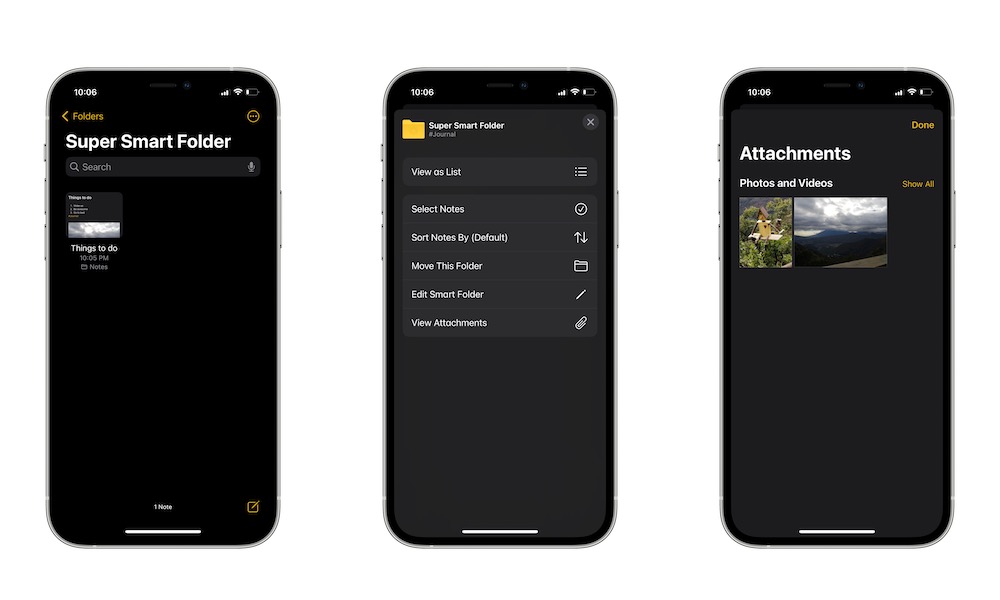
مشاهده فقط پیوستهای شما در Notes
چگونه همه پیوستهای ذخیرهشده را مشاهده کنیم؟
برای دسترسی به نمای پیوستها در برنامه Notes، مراحل زیر را دنبال کنید:
- برنامه Notes را باز کنید.
- وارد یکی از پوشههای یادداشت (مثل iCloud Notes) شوید.
- روی آیکون منو (سه نقطه) در گوشه بالا سمت راست ضربه بزنید.
- به پایین اسکرول کرده و گزینه View Attachments را انتخاب کنید.
چه چیزی در این بخش نمایش داده میشود؟
پس از ورود به این بخش، تمامی موارد زیر را یکجا و به تفکیک نوع خواهید دید:
- تصاویر
- ویدیوها
- لینکهای اینترنتی
- فایلهای ضمیمه دیگر (در صورت وجود)
فرقی نمیکند که این پیوستها در چند پوشه مختلف ذخیره شده باشند، همه در یک صفحه برای مرور سریع قابل دسترسی هستند.
چگونه به یادداشت اصلی برگردیم؟
- اگر روی یک پیوست (مثلا تصویر یا لینک) ضربه بزنید، فقط همان فایل یا محتوا نمایش داده میشود.
- اگر میخواهید کل یادداشت حاوی آن پیوست را ببینید، باید انگشتتان را چند ثانیه روی فایل نگه دارید و گزینه Show in Note را انتخاب کنید.
محدودیت استفاده
این قابلیت فقط برای یادداشتهایی که در iCloud یا حافظه محلی دستگاه ذخیره شدهاند فعال است؛ در صورتی که از حسابهای ایمیل شخص ثالث مانند Gmail یا Yahoo برای همگامسازی یادداشتها استفاده میکنید، گزینه View Attachments برای آن یادداشتها قابل استفاده نخواهد بود.
چگونه از این بخش خارج شویم؟
برای بازگشت به نمای اصلی یادداشتها، کافیست روی گزینه Done در گوشه بالا سمت راست صفحه ضربه بزنید.
جمعبندی: Notes را به یک ابزار حرفهای تبدیل کنید
اپلیکیشن Notes مدتهاست که از یک برنامه ساده یادداشتبرداری فراتر رفته و حالا به یکی از قدرتمندترین ابزارهای سازماندهی شخصی در اکوسیستم اپل تبدیل شده است. چه بخواهید یک یادداشت فوری بنویسید، یک فایل را اسکن کنید، اطلاعات روزانه را ثبت کنید، یا محتوایی را با دیگران به اشتراک بگذارید، Notes امکانات متنوع و در عین حال سادهای را در اختیار شما میگذارد.
در این مقاله با ۸ ترفند و قابلیت پیشرفته برنامه Notes آشنا شدید که عبارت بودند از:
- ایجاد سریع یادداشت بدون باز کردن قفل آیپد
- استفاده حرفهای از Quick Notes در آیپد و مک
- تبدیل یادداشتها به فایل PDF برای اشتراکگذاری رسمی
- افزودن برچسب برای دستهبندی هوشمند
- ساخت پوشههای هوشمند برای مدیریت خودکار یادداشتها
- همگامسازی یادداشتها با حسابهای ایمیل مانند Gmail
- مشاهده یادداشتها در حالت گالری برای پیشنمایش بصری
- مرور همه پیوستها در یک نمای متمرکز
با یادگیری و استفاده از این امکانات، هم بهرهوریتان افزایش مییابد و هم تجربهای منظمتر، سریعتر و هدفمندتر از یادداشتبرداری را تجربه خواهید کرد. اگر تاکنون از Notes فقط برای یادداشتهای ساده استفاده میکردید، حالا زمان آن رسیده که از تمام ظرفیتهای پنهان آن بهرهمند شوید و این اپلیکیشن را به یک ابزار جدی برای مدیریت کار و زندگی خود تبدیل کنید.
سوالات متداول درباره اپلیکیشن Notes در آیفون و آیپد
۱. آیا میتوانم یادداشتهایم را بدون باز کردن قفل آیپد ایجاد کنم؟
بله، اگر از Apple Pencil استفاده میکنید، کافی است روی صفحه قفل آیپد ضربه بزنید تا یک یادداشت جدید بهطور خودکار باز شود؛ همچنین در تنظیمات میتوانید مشخص کنید که یادداشت جدید ایجاد شود یا ادامه یادداشت قبلی باز شود.
۲. Quick Note چه تفاوتی با یادداشت عادی دارد؟
Quick Note یک پنجره یادداشت سریع است که بدون خروج از برنامه در حال استفاده، میتوانید آن را باز کنید؛ این قابلیت برای ذخیره سریع لینکها، نکات مهم و یادداشتبرداری در لحظه بسیار مفید است.
۳. آیا میتوانم یادداشتها را به صورت فایل PDF ذخیره کنم؟
بله، با استفاده از گزینه Print و حرکت زوم در پیشنمایش، میتوانید یادداشتها را به فایل PDF تبدیل کرده و سپس آن را به اشتراک بگذارید یا در برنامه Files ذخیره کنید.
۴. چگونه میتوانم یادداشتهایم را دستهبندی بهتری کنم؟
با استفاده از برچسبها (Tags) و پوشههای هوشمند (Smart Folders)، میتوانید یادداشتها را بهصورت خودکار و دقیق براساس موضوعات دستهبندی کرده و سریعتر به آنها دسترسی پیدا کنید.
۵. آیا امکان همگامسازی یادداشتها با Gmail وجود دارد؟
بله، میتوانید در تنظیمات آیفون یا آیپد، حساب Gmail خود را اضافه کرده و گزینه Notes را فعال کنید؛ با این کار، یادداشتها در یک پوشه خاص در Gmail ذخیره میشوند.
۶. آیا همه قابلیتهای Notes در حسابهای غیر iCloud در دسترس هستند؟
خیر، اگر از حسابهایی مثل Gmail یا Yahoo استفاده کنید، برخی قابلیتها مانند برچسبگذاری، پوشه هوشمند، چکلیست، جدول و نقاشی در دسترس نخواهند بود و فقط فرمتبندی ساده پشتیبانی میشود.
۷. چگونه میتوانم فقط پیوستهای یادداشتها را مشاهده کنم؟
درون یک پوشه از Notes، روی آیکون منو (سه نقطه) بزنید و گزینه View Attachments را انتخاب کنید؛ در این بخش میتوانید همه عکسها، لینکها و فایلهای ضمیمهشده را بهصورت یکجا ببینید.
۸. چرا نمیتوانم حالت گالری را برای بعضی از یادداشتها فعال کنم؟
حالت گالری فقط برای یادداشتهایی که در حساب iCloud یا حافظه داخلی ذخیره شدهاند در دسترس است؛ یادداشتهایی که از طریق حسابهای ایمیل شخص ثالث همگام شدهاند، فقط در حالت لیست نمایش داده میشوند.